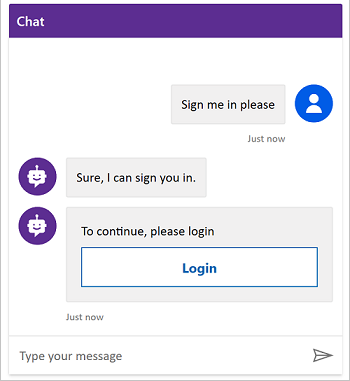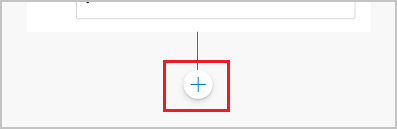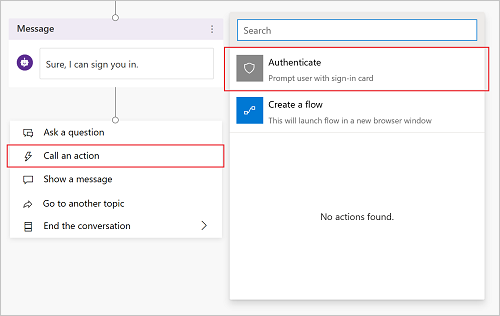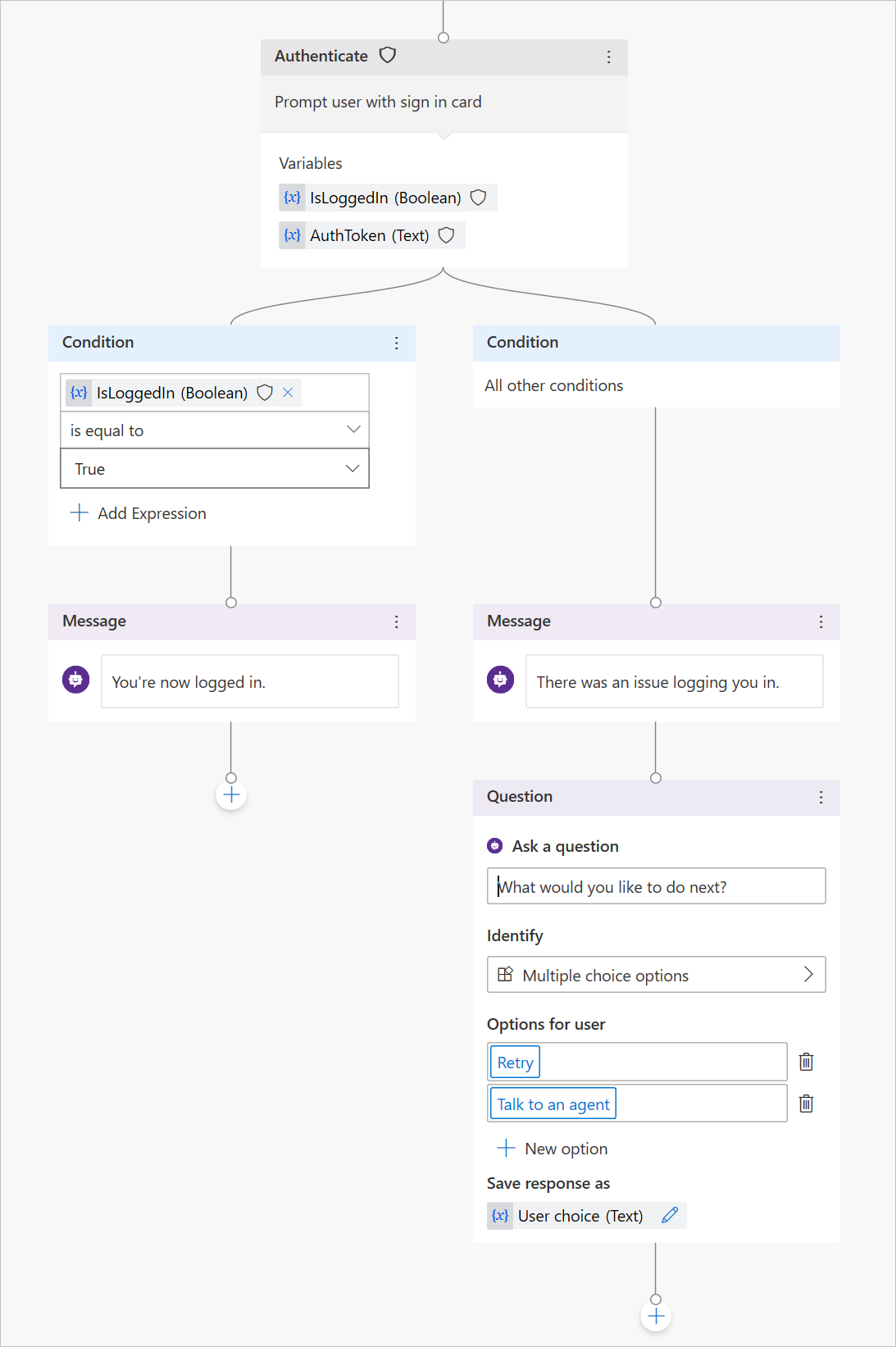Menambahkan autentikasi pengguna akhir ke kopilot
Penting
Power Virtual Agents kemampuan dan fitur sekarang menjadi bagian dari Microsoft Copilot Studio mengikuti investasi signifikan dalam AI generatif dan integrasi yang ditingkatkan Microsoft Copilot.
Beberapa artikel dan tangkapan layar mungkin merujuk saat Power Virtual Agents kami memperbarui dokumentasi dan konten pelatihan.
Anda dapat mengaktifkan autentikasi pengguna secara langsung dalam percakapan kopilot. Otentikasi pengguna berarti Anda bisa mendapatkan properti dasar pengguna seperti nama dan ID dalam variabel, tetapi juga meminta pengguna untuk masuk menggunakan node otentikasi, mengambil token pengguna untuk pengguna itu, dan kemudian menggunakan token itu untuk mengambil informasi pengguna dari sistem back-end.
Catatan
Copilot dibuat di aplikasi web dan dilengkapi Microsoft Teams dengan autentikasi yang telah dikonfigurasi sebelumnya untuk digunakan Hanya untuk Teams dan Power Apps autentikasi.
Anda juga dapat mengkonfigurasi akses terusan (SSO) sehingga pengguna Anda tidak perlu masuk secara manual. Untuk informasi selengkapnya, lihat Mengonfigurasi SSO untuk web.
Prasyarat
- Gunakan variabel
- Konfigurasikan autentikasi pengguna akhir.
Tambahkan autentikasi pengguna ke topik untuk memungkinkan pelanggan Anda masuk langsung dalam percakapan. Anda kemudian dapat mempersonalisasi percakapan dengan variabel pengguna dan mengakses sistem back-end atas nama pengguna.
Mengonfigurasi autentikasi manual dengan Microsoft Entra ID
Anda perlu mengonfigurasi autentikasi pengguna dengan Microsoft Entra ID sebelum dapat menggunakan autentikasi dalam topik Anda.
- Ikuti petunjuk di Mengonfigurasi autentikasi pengguna dengan Microsoft Entra ID.
- Kembali ke artikel ini.
Menambahkan autentikasi pengguna dengan sistem Masuk topik
Saat Anda membuat copilot, Microsoft Copilot Studio secara otomatis menambahkan topik sistem yang disebut Signin. Untuk menggunakannya, Anda harus mengatur otentikasi kopilot Anda ke manual dan mengharuskan pengguna untuk masuk. Saat pelanggan memulai percakapan dengan kopilot, topik Signin memicu dan meminta pengguna untuk masuk. Anda dapat menyesuaikan Signin topik yang sesuai untuk kopilot Anda.
Di menu navigasi di bawah Pengaturan, pilih Keamanan.
Pilih petak peta Autentikasi .
Pilih Manual (untuk situs web kustom), lalu pilih Wajibkan pengguna untuk masuk.
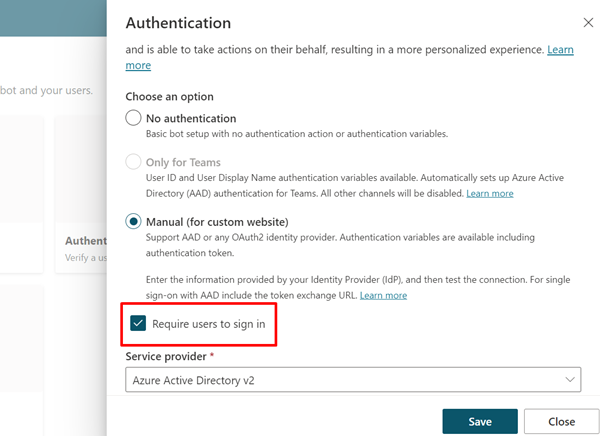
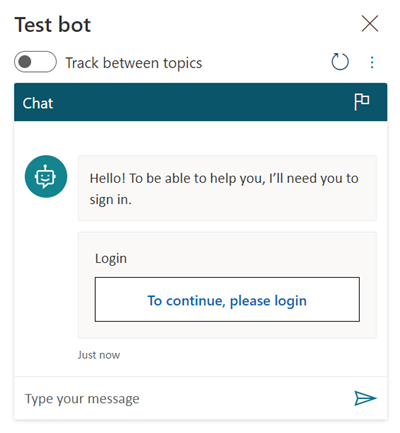
Menambahkan autentikasi pengguna dengan topik kustom
Signin topik mengautentikasi pengguna di awal percakapan. Untuk mengizinkan pengguna masuk nanti, Anda dapat menambahkan node Autentikasi ke topik kustom apa pun.
Saat pelanggan memasukkan nama pengguna dan sandi, mereka mungkin diminta memasukkan kode validasi. Setelah masuk, mereka tidak akan diminta lagi, meskipun mereka mencapai node Autentikasi lain .
Di menu navigasi di bawah Pengaturan, pilih Keamanan.
Pilih petak peta Autentikasi .
Nonaktifkan Wajibkan pengguna untuk login.
Di menu navigasi, pilih Topik, lalu buka topik yang ingin Anda tambahkan autentikasinya.
Pilih Tambahkan node (+), pilih Panggil tindakan, lalu pilih Autentikasi.
Uji topik Anda dengan pengguna yang dikonfigurasi dengan penyedia identitas Anda.
Tip
Penting bagi Anda untuk membuat jalur untuk masuk yang berhasil dan gagal masuk. Proses masuk mungkin gagal karena berbagai alasan, termasuk kesalahan dengan pengalaman masuk penyedia identitas.
Variabel Otentikasi
Setelah mengonfigurasi autentikasi pengguna untuk kopilot, Anda dapat menggunakan variabel autentikasi dalam topik. Tabel berikut membandingkan ketersediaan variabel ini berdasarkan opsi autentikasi yang Anda pilih.
| Variabel Otentikasi | Tidak ada autentikasi | Hanya untuk Teams dan Power Apps | Panduan |
|---|---|---|---|
| Pengguna.DisplayName | Tidak tersedia | tersedia | tersedia |
| Pengguna.FirstName | Tidak tersedia | tersedia | tersedia |
| Pengguna.LastName | Tidak tersedia | tersedia | tersedia |
| User.PrincipalName | Tidak tersedia | tersedia | tersedia |
| User.Email | Tidak tersedia | tersedia | tersedia |
| User.Id | Tidak tersedia | tersedia | tersedia |
| Pengguna.IsLoggedIn | Tidak tersedia | tersedia | tersedia |
| User.AccessToken | Tidak tersedia | Tidak tersedia | tersedia |
| SignInReason | Tidak tersedia | tersedia | tersedia |
Pengguna.DisplayName
Peringatan
Variabel ini tidak dijamin berisi nilai. Uji dengan pengguna dari penyedia identitas Anda untuk memastikan topik Anda berfungsi dengan benar.
Variabel berisi User.DisplayName nama tampilan yang disimpan di penyedia identitas. Gunakan variabel ini untuk menyapa atau merujuk ke pengguna tanpa harus secara eksplisit memberikan nama mereka kepada kopilot, membuat percakapan lebih personal.
Microsoft Copilot Studio Secara otomatis menetapkan nilai User.DisplayName dari klaim yang name diberikan oleh penyedia identitas, selama profile cakupan ditentukan saat autentikasi manual dikonfigurasi. Untuk informasi selengkapnya tentang cakupan, lihat Mengonfigurasi autentikasi pengguna dengan Microsoft Entra ID.
User.Id
Peringatan
Variabel ini tidak dijamin berisi nilai. Uji dengan pengguna dari penyedia identitas Anda untuk memastikan topik Anda berfungsi dengan benar.
Variabel User.Id berisi userID yang disimpan di penyedia identitas. Gunakan variabel ini dalam Power Automate alur untuk memanggil API yang menggunakan UserID sebagai nilai.
Microsoft Copilot Studio Secara otomatis menetapkan nilai User.DisplayName dari klaim yang sub diberikan oleh penyedia identitas.
Pengguna.IsLoggedIn
User.IsLoggedIn adalah variabel jenis boolean yang menyimpan status masuk pengguna. Nilai menunjukkan true pengguna masuk. Anda dapat menggunakan variabel ini untuk membuat logika percabangan dalam topik Anda yang memeriksa keberhasilan masuk, atau untuk mengambil informasi pengguna hanya jika pengguna masuk.
User.AccessToken
Peringatan
Pastikan Anda meneruskan User.AccessToken variabel hanya ke sumber tepercaya. Ini berisi informasi otentikasi pengguna, yang jika dibobol dapat membahayakan pengguna.
Variabel User.AccessToken berisi token pengguna, yang diperoleh setelah pengguna masuk. Anda dapat meneruskan variabel ini ke Power Automate alur sehingga mereka dapat terhubung ke API back-end dan mengambil informasi pengguna, atau untuk mengambil tindakan atas nama pengguna.
Jangan gunakan User.AccessToken di node Pesan atau dalam alur yang tidak Anda percayai.
SignInReason
SignInReason adalah variabel tipe pilihan yang menunjukkan kapan pengguna harus masuk. Ini memiliki dua nilai yang mungkin:
SignInRequiredmenunjukkan pengguna harus masuk di awal percakapan menggunakan sistem Masuk topik. Mengharuskan pengguna untuk login harus diaktifkan.Initializermenunjukkan bahwa jika pengguna belum masuk, dan mereka mencapai titik dalam percakapan yang menggunakan variabel autentikasi, mereka akan diminta untuk masuk.
Topik terkait
Anda juga dapat mengkonfigurasi akses terusan (SSO) sehingga pengguna Anda tidak perlu masuk secara manual. Untuk informasi selengkapnya, lihat Mengonfigurasi SSO untuk web.
Saran dan Komentar
Segera hadir: Sepanjang tahun 2024 kami akan menghentikan penggunaan GitHub Issues sebagai mekanisme umpan balik untuk konten dan menggantinya dengan sistem umpan balik baru. Untuk mengetahui informasi selengkapnya, lihat: https://aka.ms/ContentUserFeedback.
Kirim dan lihat umpan balik untuk